Cách điều chỉnh âm lượng và độ sáng của máy Mac chính xác hơn
Trên máy Mac có hàng phím chức năng trên cùng, Apple bao gồm các nút điều khiển âm lượng và độ sáng có thể được sử dụng để điều chỉnh theo từng bước. Tuy nhiên, có thể có những lúc bạn muốn thực hiện các điều chỉnh chi tiết hơn đối với các cài đặt này so với các bước mặc định cho phép - trong trường hợp đó, hãy đọc tiếp.
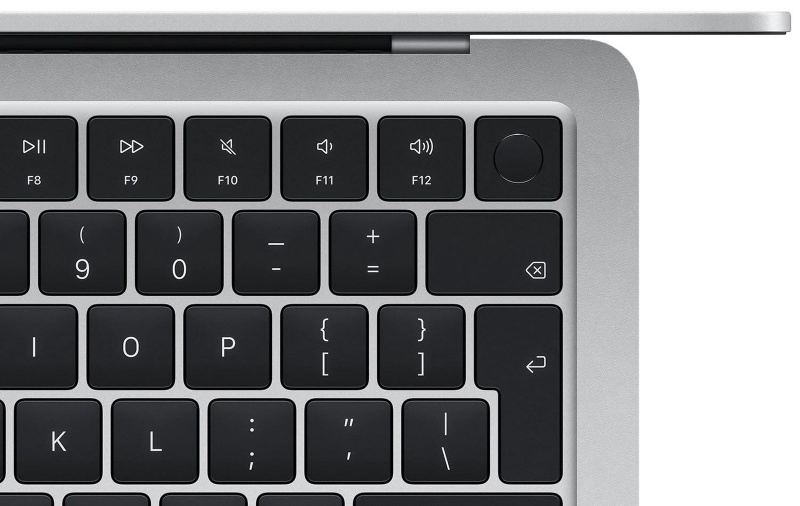
Bất cứ khi nào bạn chạm vào nút điều khiển âm lượng hoặc độ sáng trên bàn phím, bạn sẽ thấy một chỉ báo xuất hiện trên màn hình máy Mac với 16 mức tăng cố định được phân tách bằng các đường kẻ. Với sự trợ giúp của trình điều chỉnh bàn phím, thực sự có thể thực hiện các thay đổi một phần tư bước tinh tế hơn đối với âm lượng và độ sáng màn hình bằng tổng cộng 64 mức tăng.

Trước khi bạn nhấn nút điều khiển âm lượng hoặc độ sáng, hãy giữ đồng thời phím Option và Shift trên bàn phím. Bây giờ hãy tiếp tục và thực hiện các điều chỉnh của bạn, và bạn sẽ thấy chỉ báo trên màn hình di chuyển về phía trước và phía sau theo các bước nhỏ hơn (bốn lần trên mỗi phân đoạn).
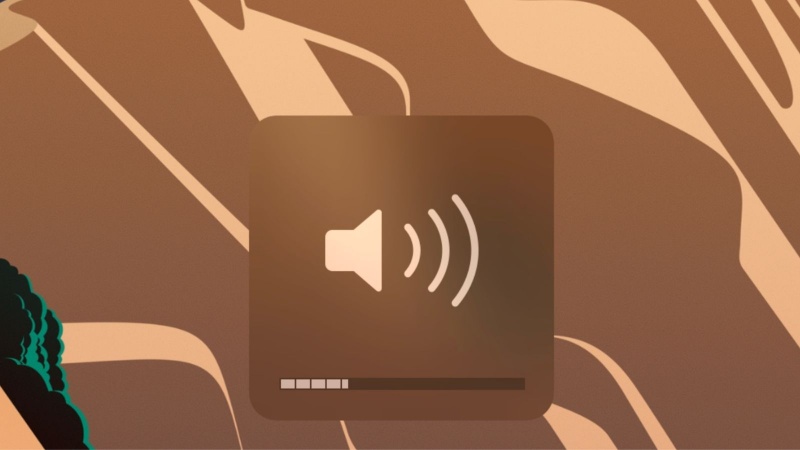
Đây là một mẹo đơn giản nhưng thực sự hữu ích khi chỉ chạm vào nút điều khiển thôi cũng khiến bạn cảm thấy quá mạnh và bạn muốn điều khiển chính xác hơn, chẳng hạn như mức độ to hay nhỏ của âm thanh đầu ra từ tai nghe.
Xem nhiều nhất
Điện thoại bị nổi quảng cáo liên tục nên khắc phục thế nào
681,572 lượt xem3 cách sửa file PDF bạn không thể bỏ qua - Siêu dễ
463,530 lượt xemMẹo khắc phục điện thoại bị tắt nguồn mở không lên ngay tại nhà
244,260 lượt xemCách xoá đăng lại trên TikTok (và tại sao bạn nên làm như vậy)
219,767 lượt xemLý giải vì sao màn hình cảm ứng bị liệt một phần và cách khắc phục
199,324 lượt xem


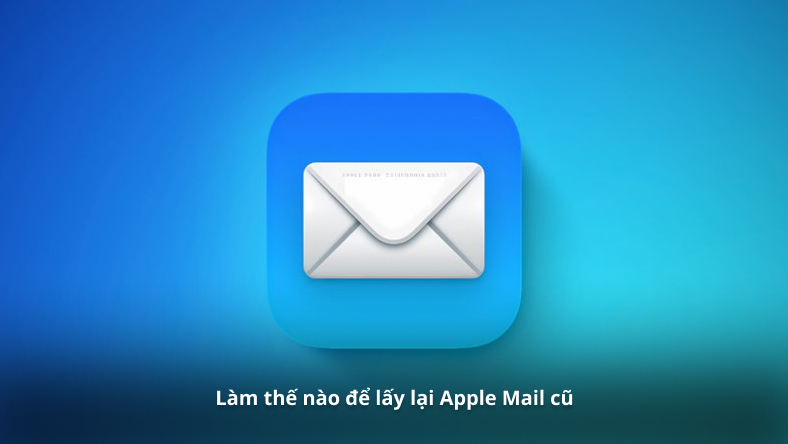

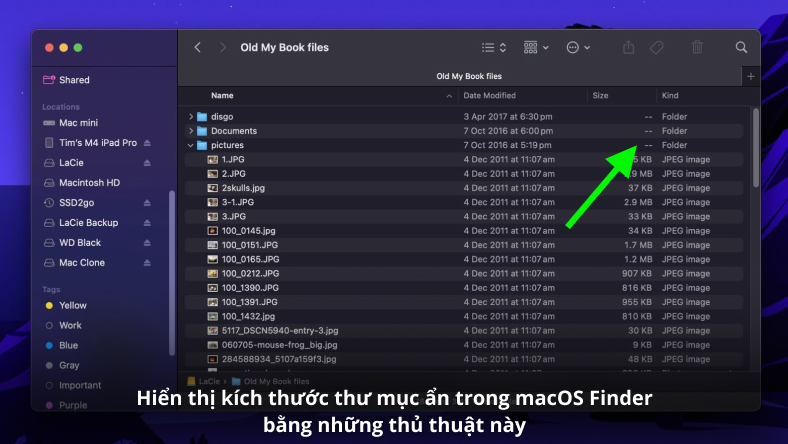

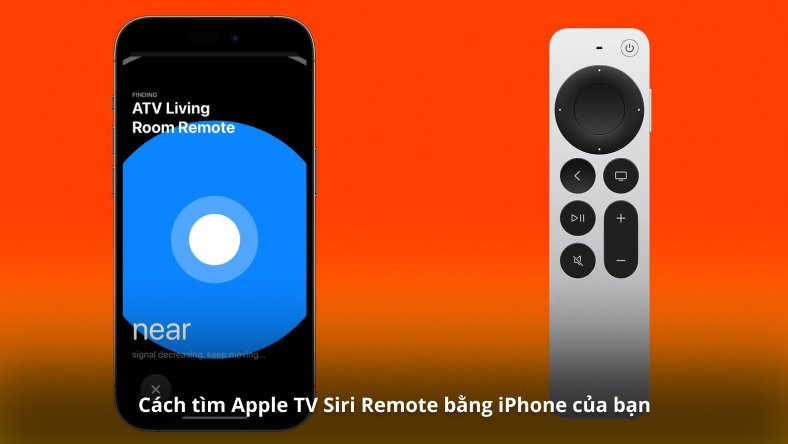






Thảo luận
Chưa có thảo luận nào về Bài viết Cách điều chỉnh âm lượng và độ sáng của máy Mac chính xác hơn